티스토리 뷰
워드프레스 웹사이트 SSL 보안 인증서 발급 및 설치 편입니다. SSL 보안 인증서는 온라인 비즈니스 시 보안 연결을 수립함으로써 신뢰의 토대를 형성하여 고객에게 믿을 만한 환경을 만들어 주는 기능을 합니다. 이 글에서는 SSL 보안 인증서 개념, SSL 보안 인증서 설치, SSL 보안 인증서 설치 확인에 관한 내용입니다.

SSL 보안 인증서 개념



SSL(Secure Sockets Layer) 보안 인증서는 웹 서버와 브라우저 간의 안전한 통신을 보장하는 중요한 기술입니다. 이 인증서는 데이터가 전송되는 동안 도청이나 위변조로부터 보호해 줍니다. 현재는 SSL의 후속 기술인 TLS(Transport Layer Security)가 사용되고 있지만, 많은 사람들이 여전히 SSL이라는 용어를 사용합니다.
워드프레스 웹사이트 SSL 보안 인증서 설치
워드프레스 웹사이트에 SSL 인증서를 설치하는 것은 매우 중요합니다. SSL 인증서는 웹사이트의 보안을 강화하고 사용자 데이터를 보호하는 데 중요한 역할을 합니다. 워드프레스 웹사이트에 SSL 인증서를 설치해야 하는 이유는 개인정보보호, 검색엔진 최적화(SEO), 사용자 신뢰성 등입니다.
워드프레스 웹사이트에 SSL 보안 인증서를 설치하면 웹사이트 당초 주소 http:// 상태에서 's'자가 추가되어 ' https://' 및 주소 앞에 열쇠 2개가 있는 이미지가 표시됩니다. 열쇠 이미지 표시는 SSL 보안 인증서가 설치된 웹사이트라는 의미입니다. 다음은 SSL 보안 인증서 발급 경로 및 SSL 보안 인증서 설치 경로입니다.
SSL 보안 인증서 발급 경로
SSL 보안 인증서 발급 경로는 클라우드 웨이즈 플랫폼에서 로그인을 통해 할 수 있습니다. SSL 보안 인증서 발급 경로는 다음과 같습니다.
클라우드 웨이즈 로그인 > 서버 > 내 IP > www > 애플리케이션

- 클라우드 웨이즈 플랫폼에 로그인합니다.
- 클라우드 웨이즈 왼쪽 상단 서버를 클릭합니다.
- 내 도메인 주소가 나옵니다.
- 내 도메인 주소가 보이는 화면 오른쪽에 보면 www가 보입니다. www를 클릭합니다
- 애플리케이션 창이 열립니다. 여기서 내 도메인을 클릭하여 서버로 진입합니다.
SSL 보안 인증서 설치 경로
SSL 보안 인증서 설치는 워드프레스 웹사이트에 합니다. SSL 보안 인증서 설치 경로는 다음과 같습니다.
SSL 인증서 > 이메일 > 도메인 > 자동 갱신 활성화 > 변경 사항 저장
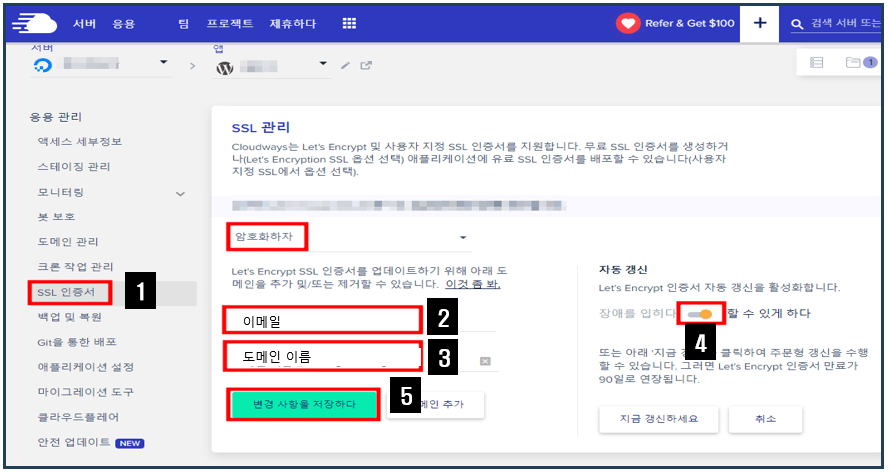
- SSL 인증서를 선택합니다.
- '암호화하자'를 확인합니다.
- 이메일 계정을 입력합니다.
- 웹사이트 도메인 주소를 입력합니다.
- 우측의 자동 갱신에 활성화합니다.(자동경신을 하면 90일 후 자동갱신이 됩니다.)
- 마지막에 변경 사항을 저장합니다.
워드프레스 웹사이트 SSL 보안 인증서 설치 확인
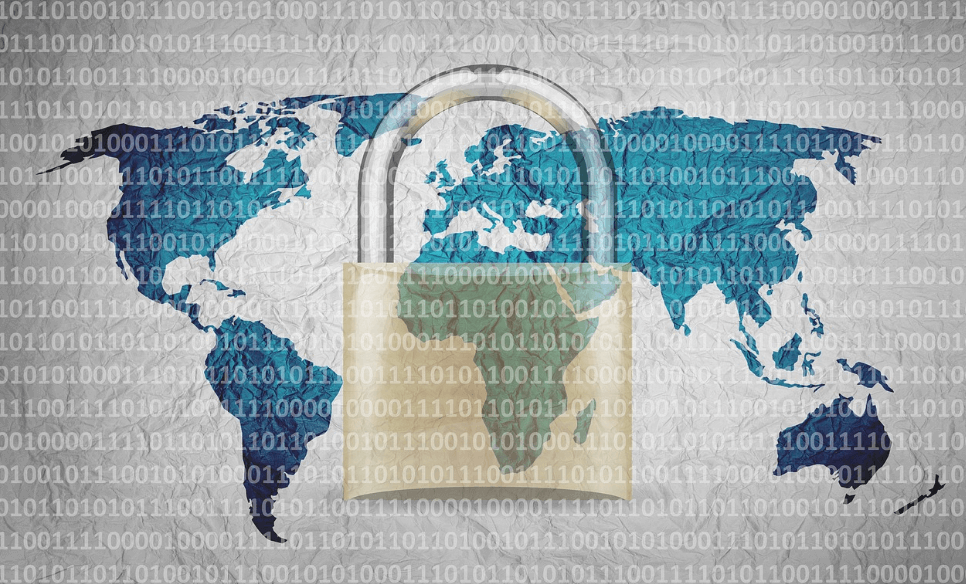
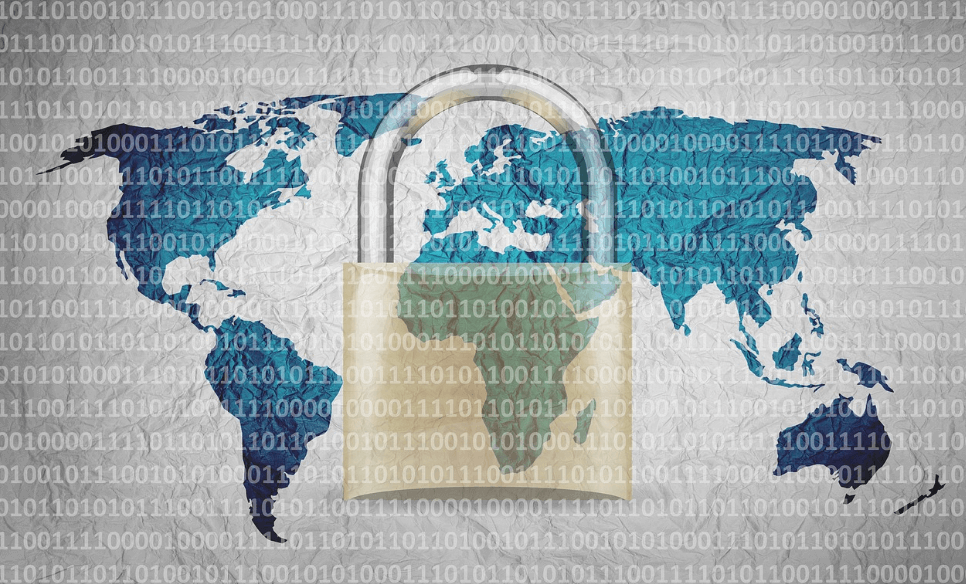
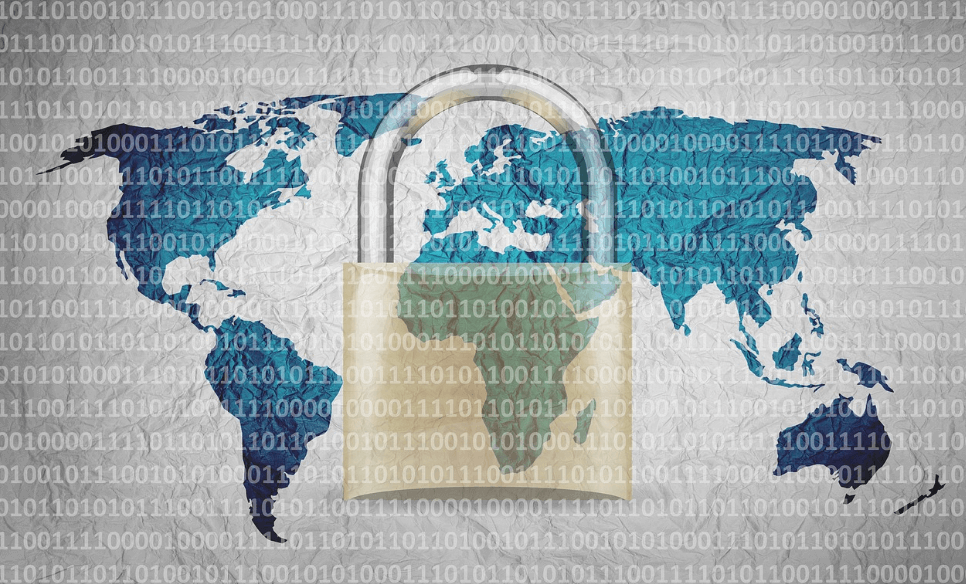
워드프레스 웹사이트 SSL 보안 인증서 설치 확인은 SSL 인증서 관리 내용 및 주소창의 웹사이트 주소 앞에 붙는 http://가 https://로 변경되었는지를 확인합니다. 웹사이트 주소에 http에 's'자가 추가로 붙어 있다면 SSL 인증서는 정상적으로 잘 설치된 것입니다. SSL보안 인증서 설치 확인 경로는 다음과 같습니다.
서버 > SSL 인증서 > 인증서 만료 > 웹사이트 > 자동 갱신
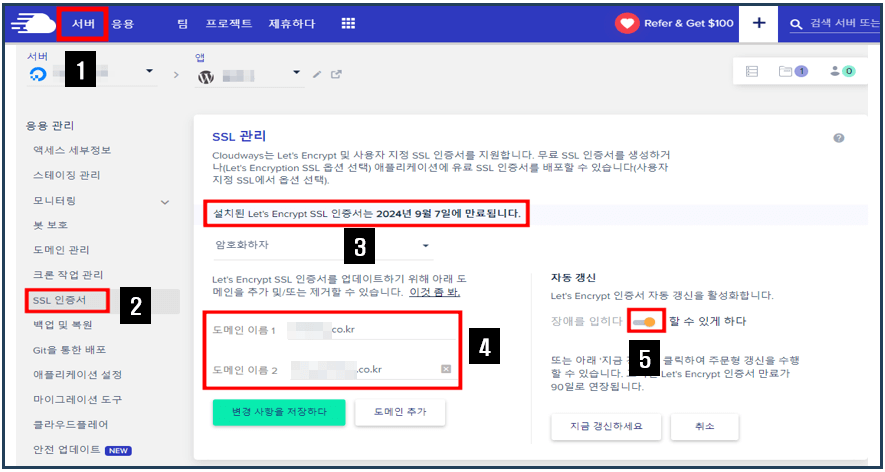
- 서버를 선택합니다.
- SSL 인증서를 선택합니다.
- SSL 관리의 내용 중 인증서 만료 기간 표기가 되었는지 봅니다.
- 도메인 이름 칸에 웹사이트 명을 확인합니다.
- 웹사이트를 서브 도메인으로 설치 했다면 도메인 이름 칸이 2개 보입니다.
- 도메인 이름 칸이 2개 보이면 도메인 이름 1은 모 도메인을, 2는 서브 도메인 주소가 표기됩니다.
- 자동 갱신에 활성화 여부를 확인합니다. 이곳을 비활성화하면 수동으로 갱신해야 합니다.
- 자동 경신 활성화는 90일 주기로 자동 갱신을 의미합니다.
마치며



이번에는 워드프레스 웹사이트 SSL 보안 인증서 발급 및 설치를 해보았습니다. 워드프레스 블로그를 하기 위해서는 서버를 설치하고, 도메인을 연결하고, SSL 보안 인증서 설치까지 했다면 온라인에 집이 하나 완성된 것입니다. 즉 블로그를 운영할 준비가 된 것입니다.
■ 함께 보면 좋은 내용
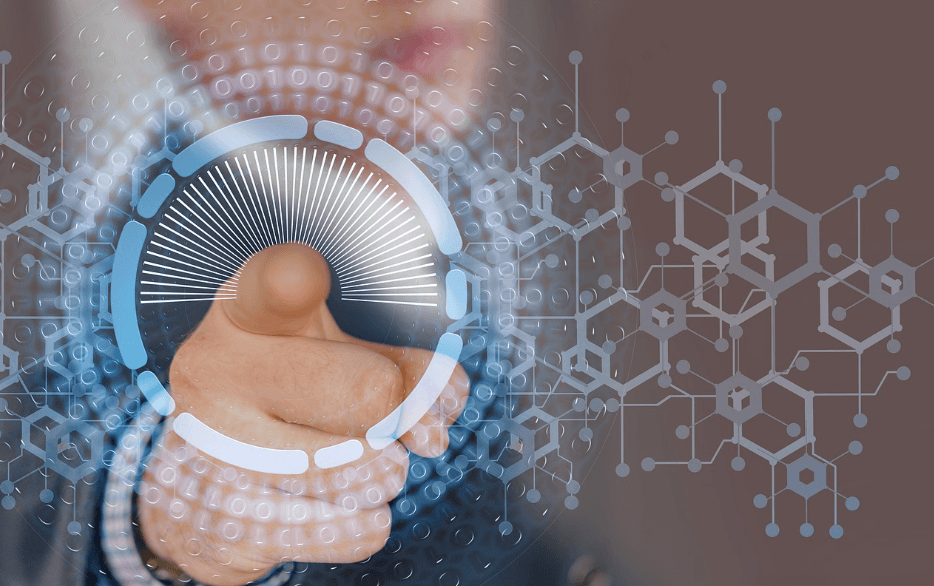
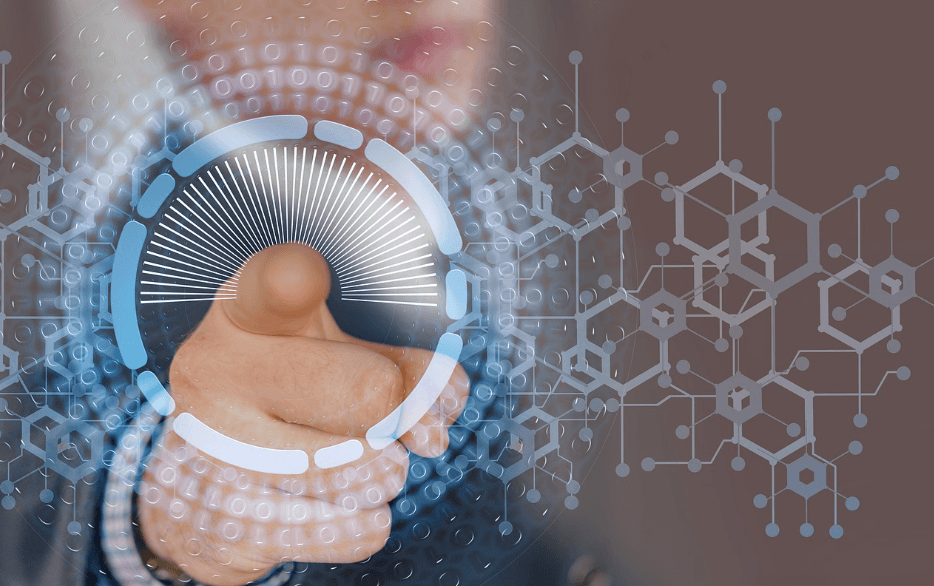
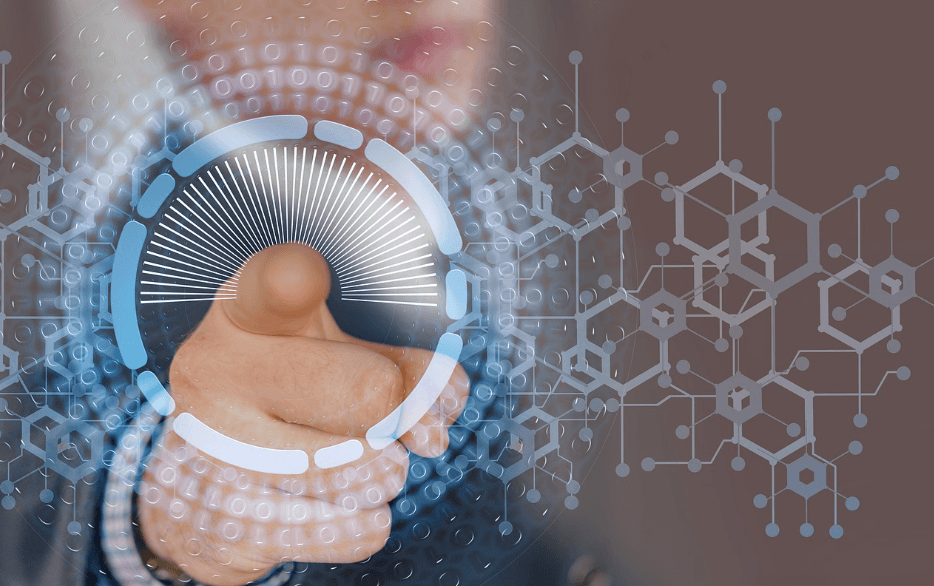






'워드프레스' 카테고리의 다른 글
| 가비아 도메인 클라우드 웨이즈 워드프레스 서버 연결 (0) | 2024.08.08 |
|---|---|
| 워드프레스 관리자 페이지 이해하기 (0) | 2024.08.08 |
| 워드프레스 플러그인 설치 : 테마, SEO (0) | 2024.07.31 |
| 가비아 도메인 구입 방법 (0) | 2024.06.22 |
| 워드프레스 서버 설치 방법 (0) | 2024.06.22 |